win7系统虽然功能强大和深受大家的喜爱,但是win7系统也不是非常完美没有问题,最近就有不少用户发现当通过系统或安全软件更新了一些补丁之后,在电脑开机的时候会发现开机重启出现0xc0000005,0xc0000008e蓝屏,而且还无法开机电脑会一直反复的重启,这可能就是跟补丁更新有关,那么win7开机蓝屏重启如何解决呢?现在就为大家介绍一下win7开机蓝屏重启的解决方法。
1、当出现了下面的界面的时候,首先按住电源开关10秒强制关机,关机后再次点击开关键开机,并长按键盘上的F8键;
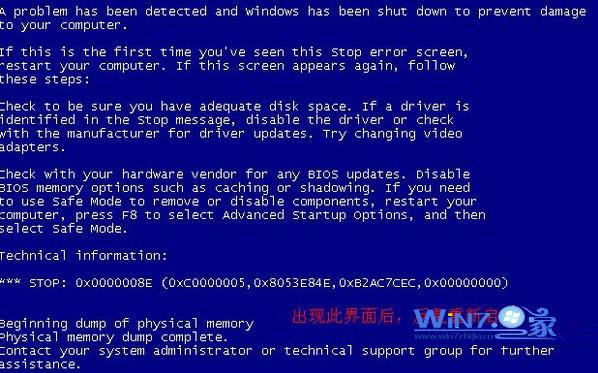
2、按住直到出现高级选项菜单,然后用键盘的方向键“↓”键选择“安全模式”,然后回车,再选择当前系统,回车;

3、接着等待一会之后会进入选择账户的界面,然后选择管理员帐户登录系统;

4、进入后系统会弹出“Windows 正在安全模式下运行”的提示,点击“是”按钮;
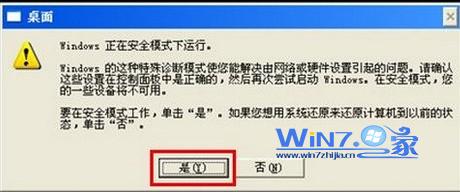
5、当进入系统安全模式的桌面后,依次选择点击“开始”--->“控制面板”--->“添加或删除程序”;
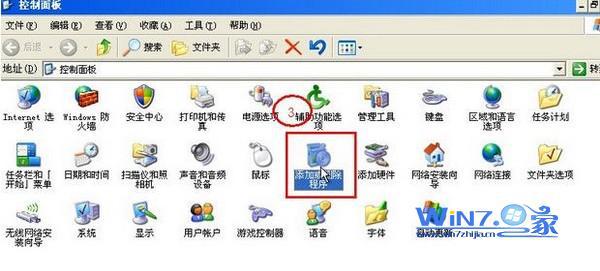
6、进入添加或删除程序页面的时候,在窗口的右上方将“显示更新”前面勾上,然后在下面列表找到“KB2859537”项,选择“删除”;
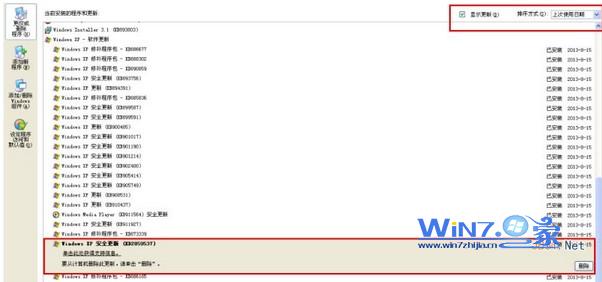
7、接着在向导中依次选择“下一步”,完成删除,完成之后电脑会自动重启,然后就可以开机了。
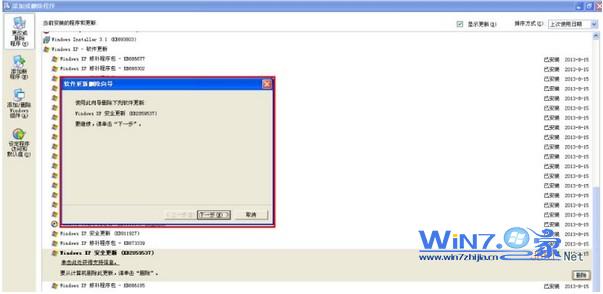
关于如何解决win7开机蓝屏重启的方法就为大家介绍到这里了,还有很多原因是会导致电脑蓝屏的,上面的主要是针对蓝屏代码信息进行解决的,希望能够帮到你们哦。